Konvertieren MariaDB nach Oracle
Full Convert wurde dafür entworfen, dass es einfach in der Nutzung und zuverlässig ist, und um sicherzugehen, dass Sie Ihre Arbeit schnellstens und so einfach wie möglich erledigt bekommen.
Full Convert wurde dafür entworfen, dass es einfach in der Nutzung und zuverlässig ist, und um sicherzugehen, dass Sie Ihre Arbeit schnellstens und so einfach wie möglich erledigt bekommen.
Full Convert ist eine vollständig selbstoptimierende Software. Die Migration wird wie erwartet funktionieren, ohne dass Sie irgendetwas anpassen müssen.
Datentypen sind unterschiedlich in Oracle im Vergleich zu MariaDB. Wir passen sie automatisch an während dem Kopiervorgang der Tabellen, so dass Sie sich nicht darum kümmern müssen. Falls gewünscht, können Sie die Mapping Anordnungen der folgenden Grundeinstellungen ändern:
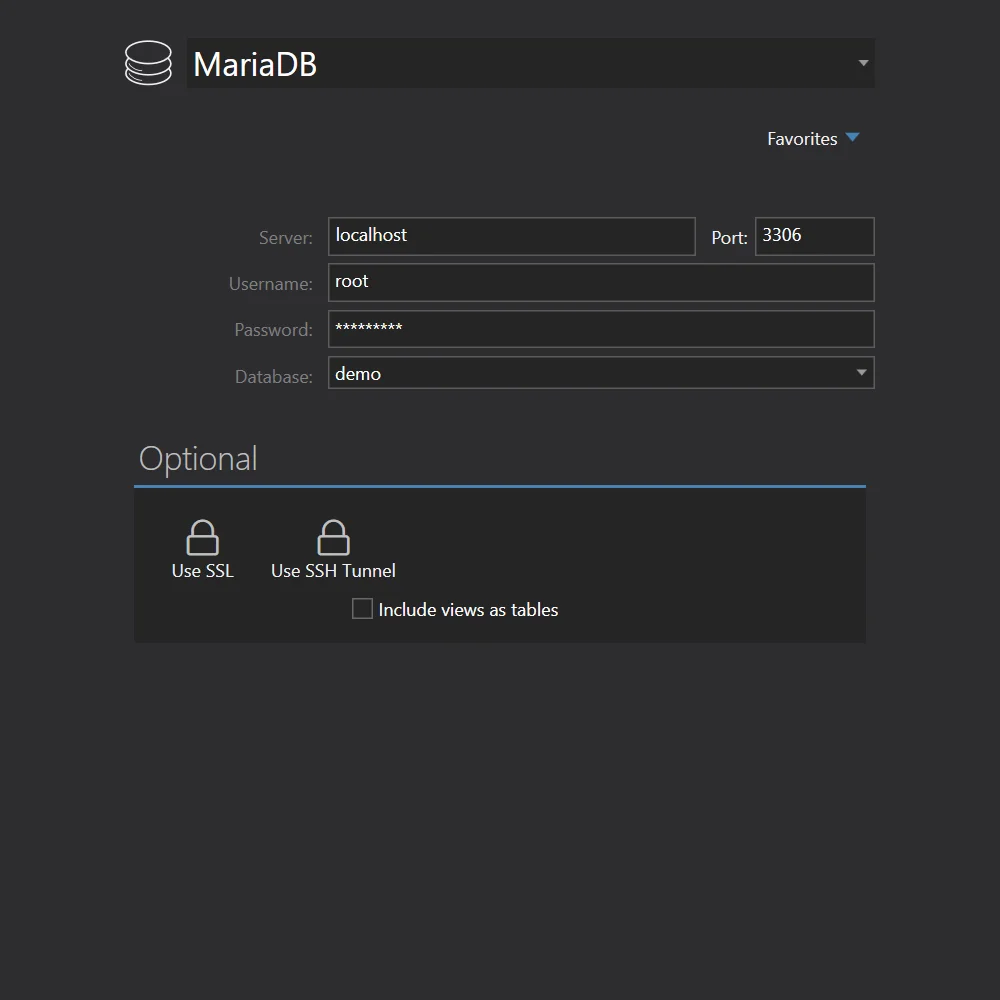
Wählen Sie MariaDB aus der Liste der verfügbaren Quelldatenbanken aus. Da Ihr MariaDB Server sich auf Ihrem lokalen Rechner befindet und Sie volle Zugriffsrechte haben, können Sie eine Datenbank aus der Dropdown Liste auswählen.
Wählen Sie Oracle aus der Quelldatenbank Liste aus. Sie können sich mit Oracle auf zwei verschiedene Weisen verbinden. Wenn Sie den Oracle Klienten installiert haben, tippen Sie einfach den Service-Namen und die entsprechenden Login Daten ein.
Wenn Sie sich aber das Installieren der über 100MB großen OCI Installation ersparen möchten, haben wir eine nette überraschung! Sie können sich direkt über eine TCP/IP Verbindung mit Oracle verbinden. Es wird also kein OCI benötigt. Zusätzlich zum Namen der Datenbank und den Login Informationen benötigen Sie nur den Servernamen oder die IP. Schon fertig!
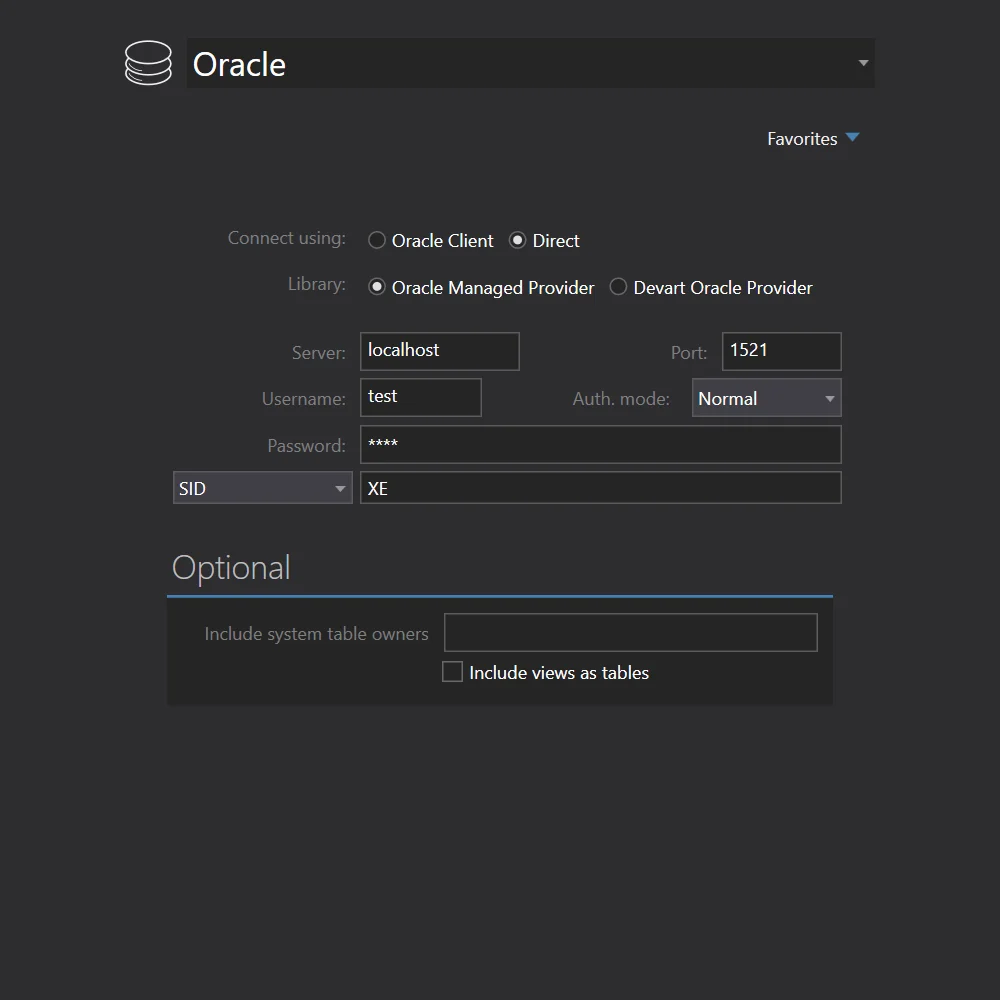

Für die Umwandlung werden standardgemäß alle Ausgangstabellen ausgewählt. Sollten Sie nur ein paar der Tabellen benötigen, wählen Sie einfach diejenigen ab, die Sie nicht benötigen. Sie können auch alle auf einmal abwählen und danach nur diejenigen auswählen, die Sie benötigen. Zum Starten, klicken Sie den Kopieren Ihrer Datenbank Button.
Die Umwandlung ist hoch optimiert, d. h. sie kann möglichst schnell durchgeführt werden und behält dabei ihre erstklassische Zuverlässigkeit. Riesige Tabellen werden dabei stückweise umgewandelt, Speicherplatz bewahrt und Ihr Computer reagiert trotzdem noch und bleibt schnell.


Benutzen Sie unseren eingebauten Datenbank Browser um die kopierten Daten einzusehen. Selbstverständlich erhalten Sie Einblick in die Details der Umwandlung sowie ausführliche Informationen zu jeder einzelnen Tabelle.
Full Convert wird von Tausenden von Organisationen in 98 Ländern benutzt.